
Um programa mundial de alfabetização em inglês
Para alunos entre 5 e 105 anos

TRWRR
Ludwig van Beethoven, 1770-1827
Karl Böhm- Vienna Philharmonic Orchestra
The Pastoral Symphony, aka No. 6
In F Major, Opus 68
First movement
Second movement
Third movement
Fourth movement
Fifth movement

Projetado para que cada aluno progrida de acordo com seus esforços e habilidades dadas por Deus!
Histórias de TRWRR no limite
Notas:
Os usuários têm a opção de abrir PDFs como um navegador comum da Adobe ou no Edge.
Devido à relativa complexidade desta plataforma e à destreza manual necessária para lidar com esses documentos, alunos com idade mínima de 3º ano devem utilizá-la por conta própria.
As instruções abaixo se aplicam apenas às quatro histórias interativas TRWRR em inglês e às quatro histórias interativas TRWRR em inglês e espanhol , que são válidas para membros Emerald e acima.
Quatro etapas:
Primeiro passo: Após acessar qualquer um desses PDFs, procure-o na sua pasta de downloads e abra-o no navegador Edge. A imagem abaixo ilustra a ação a ser tomada. (Clique na imagem abaixo para que ela apareça e seja fácil de ler.)
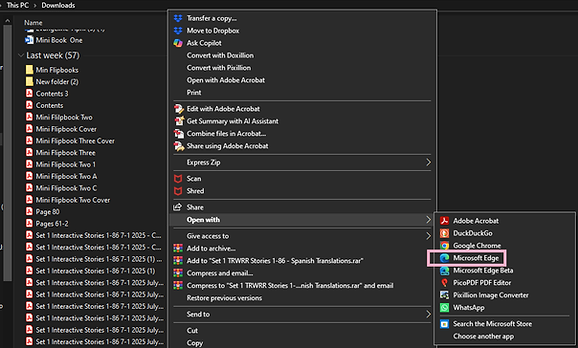
Segundo passo: clique em "Microsoft Edge".
Terceiro passo: clique nos três pontos na parte superior do documento e depois clique em "Ler em voz alta". Este passo é mostrado abaixo:
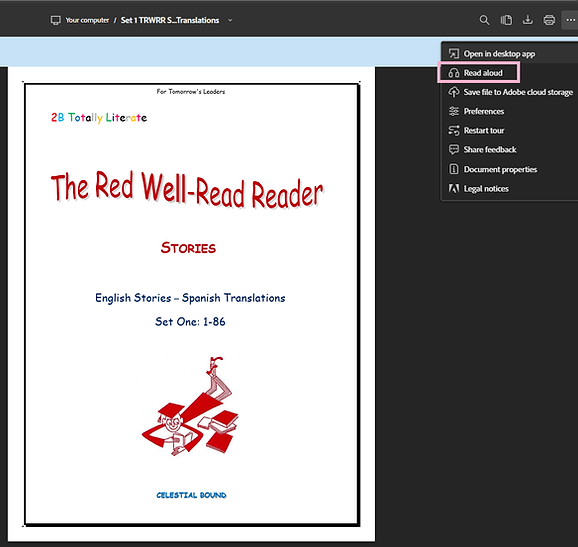
Etapa quatro: depois de clicar em "Ler em voz alta", as ferramentas de voz aparecerão na parte superior do documento, conforme mostrado abaixo:


Perguntas e Respostas
Como escolho uma voz TTS?
Se você clicar no ícone à direita da figura acima, uma longa lista de vozes aparecerá.
Como posso executar a ação "Ler em voz alta?"
Ao clicar no ícone do meio na figura acima, a opção "Ler em voz alta" começará imediatamente.
Como faço para pausar "Ler em voz alta?"
Para fazer isso, clique novamente no ícone do meio, que se transformará em duas linhas paralelas.
Como posso pular de uma história para outra?
Você pode avançar ou retroceder usando apenas a roda do mouse.
Como posso pular de uma história para outra?
Você pode avançar ou retroceder usando apenas a roda do mouse.
Exportar para Word
Tanto as quatro Histórias Interativas do TRWRR em inglês quanto as quatro Histórias Interativas do TRWRR em inglês e espanhol podem ser exportadas para o Word. No entanto, como este último é mais útil ou, em outras palavras, muito mais fácil de trabalhar, analisaremos apenas este último tipo. Dito isso, apenas uma seção, ou seja, uma página, pode ser traduzida por vez.
No nosso exemplo, traduziremos o espanhol para o dinamarquês, que é um dos mais de 60 idiomas disponíveis.
Etapas a serem seguidas para exportar um Adobe PDF para um documento do MS Word:
Primeiro passo: Após abrir o documento inicialmente como PDF, clique no menu Hambúrguer, mostrado em cinza no canto superior esquerdo da imagem abaixo. (Clique na imagem para ampliá-la.)
Etapa dois: clique em Exportar um PDF.
Terceiro passo: clique em "Documento do Word".

Exportar para Word
Passos a seguir para traduzir seleções em espanhol para o dinamarquês:
Etapa 1: clique em Exibir na faixa de opções e, se necessário, altere para Uma página, conforme mostrado na imagem abaixo.

Etapa dois: clique em Revisar e depois em Traduzir, conforme ilustrado abaixo.

Terceiro passo: role para baixo até a primeira página de histórias em espanhol e selecione-as com o mouse.
Quarto passo: Neste exemplo, já selecionamos dinamarquês. Caso contrário, clicaríamos no cursor apontando para baixo ao lado do idioma exibido para encontrar dinamarquês no menu pop-up.
Quinto passo: Por fim, clicamos em Inserir, conforme mostrado na imagem abaixo, à direita.
Agora, o dinamarquês substituiu o espanhol, como mostrado abaixo.

